- Κάθε συσκευή που αποτελεί μέρος του συστήματός σας λειτουργεί με τη χρήση ενός προγράμματος οδήγησης συσκευής. Το πρόγραμμα οδήγησης οθόνης είναι αυτό που χρησιμοποιείται για την κάρτα γραφικών σας είτε αυτό ενσωματωμένο στη μητρική σας κάρτα είτε εξωτερικό από το nVidia ή AMD.
- Ένα πρόγραμμα οδήγησης οθόνης που διακόπτεται εισέρχεται σε λειτουργία αυτόματης ανάκτησης που μερικές φορές ενδέχεται να αποτύχει. Συνήθως αυτό βλάπτει την απόδοσή σας και διακόπτει την εργασία σας, οπότε πρέπει να διορθωθεί το συντομότερο δυνατό επαναφέροντας το πρόγραμμα οδήγησης, ενημερώνοντάς το ή ελέγχοντας τα καλώδια σας.
- Ένα πρόγραμμα οδήγησης συσκευής είναι ένα πολύ σημαντικό στοιχείο λογισμικού που κάνει τον υπολογιστή σας να λειτουργεί ομαλά. Δείτε άλλα οδηγός διορθώσεις ή σεμινάρια στον ιστότοπό μας.
- Μιλώντας για λογισμικό, τα Windows είναι ένα τεράστιο λειτουργικό σύστημα. Σφάλματα συμβαίνουν συνεχώς, οπότε έχουμε ένα υπέροχο Σφάλματα των Windows 10 hub για εσάς.

- Κατεβάστε το εργαλείο επισκευής Restoro PC που συνοδεύεται από κατοχυρωμένες τεχνολογίες (διαθέσιμο δίπλωμα ευρεσιτεχνίας εδώ).
- Κάντε κλικ Εναρξη σάρωσης για να βρείτε ζητήματα των Windows που θα μπορούσαν να προκαλέσουν προβλήματα στον υπολογιστή.
- Κάντε κλικ Φτιάξ'τα όλα για την επίλυση προβλημάτων που επηρεάζουν την ασφάλεια και την απόδοση του υπολογιστή σας
- Το Restoro κατεβάστηκε από 0 αναγνώστες αυτόν τον μήνα.
Τα δικα σου κάρτα γραφικών είναι ένα από τα πιο σημαντικά στοιχεία, επομένως τα προβλήματα με την κάρτα γραφικών μπορεί να είναι αρκετά σοβαρά. Ενας αριθμός από Windows 10 οι χρήστες ανέφεραν ότι το πρόγραμμα οδήγησης οθόνης απέτυχε να ανακτήσει από το χρονικό όριο, επομένως ας δούμε πώς να διορθώσουμε αυτό το σφάλμα.
Το πρόγραμμα οδήγησης οθόνης απέτυχε να ανακτήσει από το χρονικό όριο, πώς να το διορθώσετε;
Το πρόγραμμα οδήγησης οθόνης απέτυχε να ανακτήσει από το χρονικό όριο το μήνυμα σφάλματος μπορεί να προκαλέσει πολλά προβλήματα στον υπολογιστή σας και μιλώντας για ζητήματα, εδώ είναι μερικά από τα πιο συνηθισμένα προβλήματα που ανέφεραν οι χρήστες:
- Το πρόγραμμα οδήγησης οθόνης σταμάτησε να ανταποκρίνεται και έχει ανακτήσει την Intel - Αυτό μπορεί να είναι ένα μεγάλο πρόβλημα που επηρεάζει οποιαδήποτε κάρτα γραφικών. Για να δείτε πώς να διορθώσετε αυτό το πρόβλημα, φροντίστε να το ελέγξετε Το πρόγραμμα οδήγησης οθόνης σταμάτησε να ανταποκρίνεται και έχει ανακάμψει άρθρο για λεπτομερείς λύσεις.
- Η προσπάθεια επαναφοράς του προγράμματος οδήγησης οθόνης και η ανάκτηση από το χρονικό όριο απέτυχε AMD - Μερικές φορές ενδέχεται να αντιμετωπίσετε αυτό το πρόβλημα με την κάρτα γραφικών AMD. Για να επιλύσετε το πρόβλημα, δοκιμάστε να χρησιμοποιήσετε το προεπιλεγμένο πρόγραμμα οδήγησης και ελέγξτε αν αυτό βοηθά.
- Το πρόγραμμα οδήγησης οθόνης απέτυχε να ανακτήσει το Excel, Explorer, κάθε λίγα δευτερόλεπτα - Μερικές φορές αυτό το πρόβλημα εμφανίζεται μόνο σε συγκεκριμένες εφαρμογές. Για να επιλύσετε το πρόβλημα, συνιστάται να ενημερώσετε τα προγράμματα οδήγησης της κάρτας γραφικών σας.
- Το πρόγραμμα οδήγησης οθόνης απέτυχε να ξεκινήσει μαύρη οθόνη, μπλε οθόνη - Αυτό το πρόβλημα μπορεί να εμφανιστεί εάν οφείλετε σε προβλήματα με την κάρτα γραφικών σας. Για να επιλύσετε το πρόβλημα, μεταβείτε στα ενσωματωμένα γραφικά και ελέγξτε αν αυτό βοηθά.
- Το πρόγραμμα οδήγησης οθόνης συνεχίζει να αποτυγχάνει στα Windows 10 - Εάν αυτό το πρόβλημα εξακολουθεί να εμφανίζεται, ενδέχεται να μπορείτε να επιλύσετε το πρόβλημα απλώς με το underclocking της κάρτας γραφικών σας.
- Απέτυχε η προετοιμασία του προγράμματος οδήγησης βίντεο - Σε ορισμένες περιπτώσεις, ενδέχεται να αντιμετωπίσετε αυτό το σφάλμα εάν η κάρτα γραφικών σας είναι ελαττωματική. Για να επιλύσετε το πρόβλημα, ελέγξτε την κάρτα γραφικών σας και βεβαιωθείτε ότι λειτουργεί σωστά.
- Ο οδηγός οθόνης σταμάτησε να λειτουργεί - Αυτό είναι ένα άλλο κοινό πρόβλημα που μπορείτε να αντιμετωπίσετε. Ωστόσο, θα πρέπει να μπορείτε να επιλύσετε αυτό το ζήτημα χρησιμοποιώντας μία από τις λύσεις μας.
1. Απεγκαταστήστε το πρόγραμμα οδήγησης της κάρτας γραφικών σας
Αυτό το σφάλμα σχετίζεται κυρίως με την κάρτα γραφικών και το πρόγραμμα οδήγησης, επομένως οι χρήστες προτείνουν να καταργήσετε το πρόγραμμα οδήγησης της κάρτας γραφικών σας ως προσωρινή λύση. Για να το κάνετε αυτό, ακολουθήστε τα εξής βήματα:
- Τύπος Πλήκτρο Windows + X πάνω στο ___ σου πληκτρολόγιο για να ανοίξω Μενού χρήστη ισχύος. Επιλέγω Διαχειριστή της συσκευής από τη λίστα.
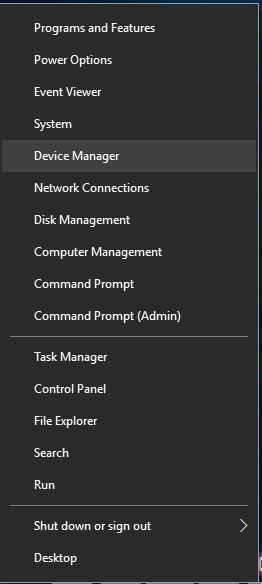
- Μόλις το Διαχειριστή της συσκευής ανοίγει εντοπίστε το πρόγραμμα οδήγησης της κάρτας γραφικών σας, κάντε δεξί κλικ και επιλέξτε Κατάργηση εγκατάστασης από το μενού.
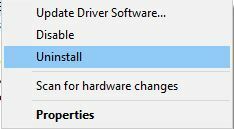
- Εάν είναι διαθέσιμο, ελέγξτε Διαγράψτε το λογισμικό προγράμματος οδήγησηςγια αυτήν τη συσκευή και κάντε κλικ Εντάξει.
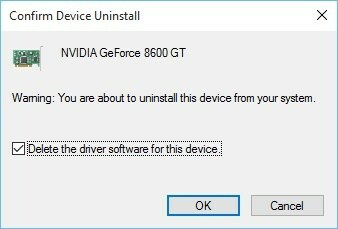
- Μετά την απεγκατάσταση του προγράμματος οδήγησης επανεκκινήστε τον υπολογιστή σας.
Αφού καταργήσετε το πρόγραμμα οδήγησης οθόνης, τα Windows 10 θα εγκαταστήσουν το προεπιλεγμένο πρόγραμμα οδήγησης. Οι χρήστες ανέφεραν ότι το προεπιλεγμένο πρόγραμμα οδήγησης διόρθωσε το πρόβλημα, αλλά λάβετε υπόψη ότι η χρήση του προεπιλεγμένου προγράμματος οδήγησης θα επηρεάσει την απόδοσή σας, ειδικά στα παιχνίδια.
2. Κατεβάστε τα πιο πρόσφατα προγράμματα οδήγησης
Η κάρτα γραφικών σας απαιτεί τα πιο πρόσφατα προγράμματα οδήγησης για να λειτουργήσει σωστά και εάν τα προγράμματα οδήγησης είναι ξεπερασμένα, ενδέχεται το πρόγραμμα οδήγησης οθόνης να μην έχει ανακτήσει το μήνυμα. Για να επιλύσετε αυτό το πρόβλημα, σας συνιστούμε να κάνετε λήψη των πιο πρόσφατων προγραμμάτων οδήγησης για την κάρτα γραφικών σας.
Η ενημέρωση του προγράμματος οδήγησης κάρτας γραφικών είναι πολύ απλή, και αν έχετε αφαιρέσει το πρόγραμμα οδήγησης τώρα χρειάζεστε για να επισκεφθείτε τον ιστότοπο του κατασκευαστή της κάρτας γραφικών και να κατεβάσετε τα πιο πρόσφατα προγράμματα οδήγησης για το γραφικό σας κάρτα.
Σε περίπτωση που δεν είστε σίγουροι για τις εκδόσεις προγραμμάτων οδήγησης που πρέπει να κατεβάσετε για AMD, μην διακινδυνεύσετε την υγεία του συστήματός σας και δοκιμάστε μια λύση που θα αποτρέψει τη δυσλειτουργία του υπολογιστή σας.
Αυτόματη ενημέρωση προγραμμάτων οδήγησης
 Εάν είστε παραγωγός παιχνιδιών, φωτογραφιών / βίντεο ή ασχολείστε καθημερινά με οποιοδήποτε είδος εντατικής ροής εργασιών, τότε γνωρίζετε ήδη τη σημασία της κάρτας γραφικών σας (GPU).Για να βεβαιωθείτε ότι όλα πάνε ομαλά και να αποφύγετε κάθε είδους σφάλματα προγράμματος οδήγησης GPU, φροντίστε να χρησιμοποιήσετε ένα πλήρες βοηθός ενημέρωσης προγράμματος οδήγησης που θα λύσει τα προβλήματά σας με μερικά μόνο κλικ και σας συνιστούμε ανεπιφύλακτα DriverFix.Ακολουθήστε αυτά τα εύκολα βήματα για να ενημερώσετε με ασφάλεια τα προγράμματα οδήγησης σας:
Εάν είστε παραγωγός παιχνιδιών, φωτογραφιών / βίντεο ή ασχολείστε καθημερινά με οποιοδήποτε είδος εντατικής ροής εργασιών, τότε γνωρίζετε ήδη τη σημασία της κάρτας γραφικών σας (GPU).Για να βεβαιωθείτε ότι όλα πάνε ομαλά και να αποφύγετε κάθε είδους σφάλματα προγράμματος οδήγησης GPU, φροντίστε να χρησιμοποιήσετε ένα πλήρες βοηθός ενημέρωσης προγράμματος οδήγησης που θα λύσει τα προβλήματά σας με μερικά μόνο κλικ και σας συνιστούμε ανεπιφύλακτα DriverFix.Ακολουθήστε αυτά τα εύκολα βήματα για να ενημερώσετε με ασφάλεια τα προγράμματα οδήγησης σας:
- Πραγματοποιήστε λήψη και εγκατάσταση του DriverFix.
- Εκκινήστε το λογισμικό.
- Περιμένετε μέχρι το DriverFix να εντοπίσει όλα τα ελαττωματικά προγράμματα οδήγησης.
- Η εφαρμογή θα σας δείξει τώρα όλα τα προγράμματα οδήγησης που έχουν προβλήματα και απλά πρέπει να επιλέξετε αυτά που θέλετε να διορθώσετε.
- Περιμένετε μέχρι η εφαρμογή να πραγματοποιήσει λήψη και εγκατάσταση των νεότερων προγραμμάτων οδήγησης.
- Επανεκκίνηση τον υπολογιστή σας για να εφαρμοστούν οι αλλαγές.

DriverFix
Σας κρατά GPU στις κορυφές της απόδοσής τους χωρίς να ανησυχείτε για τους οδηγούς της.
Επισκέψου την ιστοσελίδα
Αποποίηση ευθυνών: αυτό το πρόγραμμα πρέπει να αναβαθμιστεί από τη δωρεάν έκδοση προκειμένου να εκτελέσει συγκεκριμένες ενέργειες.
3. Υποχρεωθείτε την κάρτα γραφικών σας
Μερικές φορές, για να διορθώσετε αυτά τα είδη προβλημάτων, πρέπει να κάνετε underclock την κάρτα γραφικών σας. Με το underclocking της κάρτας σας μειώνετε την απόδοση της κάρτας γραφικών σας, αλλά ταυτόχρονα μειώνετε επίσης την εκπομπή θερμότητας. Λάβετε υπόψη ότι το underclocking της κάρτας γραφικών σας μπορεί να είναι επικίνδυνο, επομένως underclocking την κάρτα γραφικών σας με δική σας ευθύνη.
Σύμφωνα με τους χρήστες, άλλαξαν τις ακόλουθες τιμές:
- Πυρήνας από 570MHz προς την 400MHz
- Shader από 900MHz προς την 700MHz
- Μνήμη από 3000MHz προς την 2800MHz
Λάβετε υπόψη ότι ίσως χρειαστεί να χρησιμοποιήσετε διαφορετικές τιμές για την κάρτα γραφικών σας. Για άλλη μια φορά, το underclocking του υλικού σας μπορεί να είναι δυνητικά επικίνδυνο και να οδηγήσει σε αστάθεια του συστήματος, οπότε προσέξτε ιδιαίτερα.
4. Overclock την κάρτα γραφικών σας
Χρησιμοποιώντας το λογισμικό overclocking μπορείτε να αλλάξετε τις ρυθμίσεις υλικού της κάρτας γραφικών σας και να αυξήσετε την απόδοσή της. Λίγοι χρήστες ανέφεραν ότι η κάρτα γραφικών τους δεν είχε αρκετή ισχύ, και μετά από overclocking της κάρτας γραφικών τους και αύξηση της τάσης της GPU τους, το πρόβλημα επιλύθηκε.
Πρέπει να αναφέρουμε ότι το overclocking μπορεί να είναι επικίνδυνο και να προκαλέσει αστάθεια του συστήματος ή ακόμη και μόνιμη ζημιά στον υπολογιστή σας εάν δεν είστε προσεκτικοί, επομένως αν αποφασίσετε να κάνετε overclock στην κάρτα γραφικών σας, λάβετε υπόψη ότι το κάνετε μόνοι σας κίνδυνος.
5. Ελέγξτε εάν η κάρτα γραφικών σας λειτουργεί σωστά
Μερικές φορές αυτό το πρόβλημα μπορεί να προκύψει εάν η κάρτα γραφικών σας είναι ελαττωματική, οπότε ίσως θελήσετε να τη δοκιμάσετε σε διαφορετικό υπολογιστή και να ελέγξετε εάν το πρόβλημα παρουσιάζεται ξανά. Εναλλακτικά, μπορείτε να δοκιμάσετε να αντικαταστήσετε την κάρτα γραφικών και να ελέγξετε αν αυτό επιλύει το πρόβλημα.
6. Κλείσιμο εφαρμογών στο παρασκήνιο
Μερικές φορές οι εφαρμογές στο παρασκήνιο μπορούν να οδηγήσουν σε αυτό το ζήτημα. Οι εφαρμογές στο παρασκήνιο μπορούν να τονίσουν την κάρτα γραφικών και την αιτία σας Το πρόγραμμα οδήγησης οθόνης απέτυχε να ανακτήσει από το χρονικό όριο σφάλμα για εμφάνιση.
Εκτελέστε μια σάρωση συστήματος για να ανακαλύψετε πιθανά σφάλματα

Κατεβάστε το Restoro
Εργαλείο επισκευής υπολογιστή

Κάντε κλικ Εναρξη σάρωσης για να βρείτε ζητήματα Windows.

Κάντε κλικ Φτιάξ'τα όλα για την επίλυση προβλημάτων με τις κατοχυρωμένες τεχνολογίες.
Εκτελέστε σάρωση υπολογιστή με Restoro Repair Tool για να βρείτε σφάλματα που προκαλούν προβλήματα ασφαλείας και επιβράδυνση. Αφού ολοκληρωθεί η σάρωση, η διαδικασία επισκευής θα αντικαταστήσει τα κατεστραμμένα αρχεία με νέα αρχεία και στοιχεία των Windows.
Για να διορθώσετε αυτό το πρόβλημα, συνιστάται να κλείσετε όλες τις περιττές εφαρμογές στο παρασκήνιο. Διατηρήστε μόνο τις βασικές εφαρμογές σε λειτουργία και ελέγξτε εάν το πρόβλημα εξακολουθεί να εμφανίζεται. Εάν το πρόβλημα δεν εμφανίζεται, ίσως πρέπει να καταργήσετε τυχόν πρόσφατα εγκατεστημένες εφαρμογές.
Υπάρχουν διάφοροι τρόποι για να καταργήσετε μια εφαρμογή, αλλά ο καλύτερος είναι να χρησιμοποιήσετε λογισμικό απεγκατάστασης. Σε περίπτωση που δεν είστε εξοικειωμένοι, το λογισμικό απεγκατάστασης είναι μια ειδική εφαρμογή που θα καταργήσει την επιλεγμένη εφαρμογή μαζί με όλα τα αρχεία και τις καταχωρίσεις μητρώου.
Χρησιμοποιώντας μια εφαρμογή απεγκατάστασης, θα διασφαλίσετε ότι η εφαρμογή έχει αφαιρεθεί εντελώς και θα αποτρέψετε τυχόν παρεμβολές αρχείων από την παρεμβολή στον υπολογιστή σας.
⇒ Αποκτήστε το IObit Uninstaller
7. Εκτελέστε καθαρή εκκίνηση
Ωρες ωρες Το πρόγραμμα οδήγησης οθόνης απέτυχε να ανακτήσει από το χρονικό όριο Το μήνυμα μπορεί να εμφανιστεί λόγω εφαρμογών τρίτων στον υπολογιστή σας και για να διορθώσετε το πρόβλημα, συνιστάται να εκτελέσετε καθαρή εκκίνηση. Για να το κάνετε αυτό, απλώς ακολουθήστε αυτά τα βήματα:
- Τύπος Πλήκτρο Windows + R και εισάγετε msconfig. Τώρα πατήστε Εισαγω ή κάντε κλικ Εντάξει.
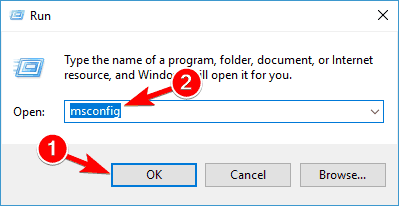
-
Διαμόρφωση συστήματος θα εμφανιστεί τώρα το παράθυρο. μεταβείτε στο Υπηρεσίες καρτέλα και ελέγξτε Απόκρυψη όλων των υπηρεσιών της Microsoft. Κάντε κλικ Καθιστώ ανίκανο όλα τα κουμπιά.
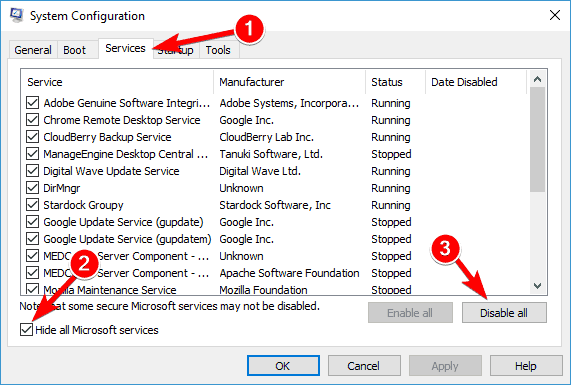
- μεταβείτε στο Ξεκίνα καρτέλα και κάντε κλικ Ανοιξε Διαχειριστής εργασιών.
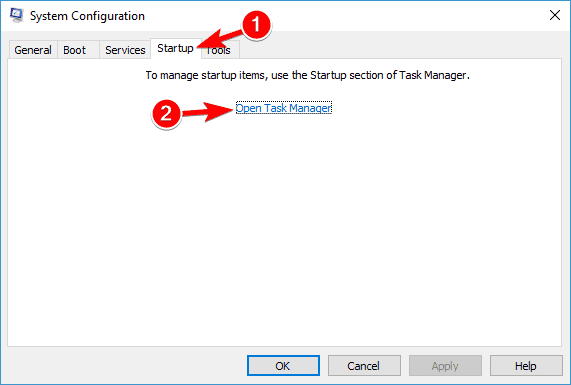
- Θα εμφανιστεί τώρα μια λίστα εφαρμογών εκκίνησης. Κάντε δεξί κλικ στο πρώτο στοιχείο στη λίστα και επιλέξτε Καθιστώ ανίκανο από το μενού. Επαναλάβετε αυτό το βήμα για όλα τα στοιχεία εκκίνησης στη λίστα.

- Αφού απενεργοποιήσετε όλα τα στοιχεία εκκίνησης, επιστρέψτε στο Διαμόρφωση συστήματος παράθυρο. Κάντε κλικ Ισχύουν και Εντάξει για αποθήκευση αλλαγών και επανεκκίνηση του υπολογιστή σας.
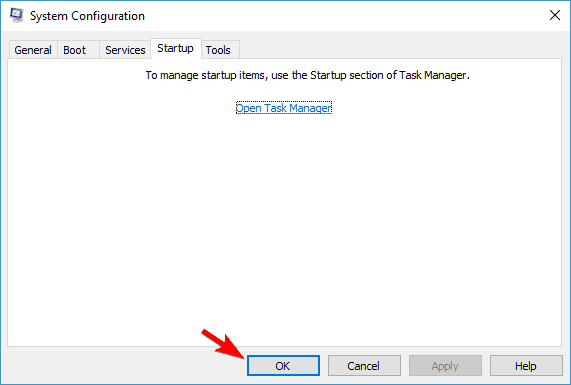
Μόλις γίνει επανεκκίνηση του υπολογιστή σας, ελέγξτε εάν το πρόβλημα παραμένει. Εάν όχι, αυτό σημαίνει ότι μία υπηρεσία ή εφαρμογή προκαλεί το πρόβλημα. Για να μάθετε ποια εφαρμογή είναι το πρόβλημα, συνιστάται να ενεργοποιήσετε τις απενεργοποιημένες εφαρμογές μία προς μία ή σε ομάδες. Λάβετε υπόψη ότι πρέπει να κάνετε επανεκκίνηση του υπολογιστή σας κάθε φορά αφού ενεργοποιήσετε μια ομάδα εφαρμογών ή υπηρεσιών για να εφαρμόσετε αλλαγές.
8. Δοκιμάστε να χρησιμοποιήσετε διαφορετική εφαρμογή σύνδεσης
Πολλοί χρήστες ανέφεραν ότι αυτό προκλήθηκε από το σύνδεσμο στην κάρτα γραφικών σας. Σύμφωνα με αυτούς, Το πρόγραμμα οδήγησης οθόνης απέτυχε να ανακτήσει από το χρονικό όριο εμφανίστηκε μόνο όταν χρησιμοποιείτε μια συγκεκριμένη εφαρμογή σύνδεσης. Μετά τη χρήση διαφορετικής εφαρμογής σύνδεσης στην κάρτα γραφικών τους, το πρόβλημα επιλύθηκε πλήρως.
Λάβετε υπόψη ότι αυτό είναι απλώς μια λύση και εάν ένας σύνδεσμος δεν λειτουργεί σωστά, είναι πιθανό η κάρτα γραφικών σας να είναι ελαττωματική, επομένως θα πρέπει να εξετάσετε το ενδεχόμενο αντικατάστασης στο μέλλον.
9. Μετάβαση στα ενσωματωμένα γραφικά
Σύμφωνα με τους χρήστες, μερικές φορές Το πρόγραμμα οδήγησης οθόνης απέτυχε να ανακτήσει από το χρονικό όριο Το μήνυμα μπορεί να εμφανιστεί λόγω προβλημάτων με την κάρτα γραφικών σας. Πολλοί χρήστες διαθέτουν αποκλειστικά και ολοκληρωμένα γραφικά και μερικές φορές τα ειδικά γραφικά σας μπορεί να έχουν ορισμένα προβλήματα.
Ως προσωρινή λύση, οι χρήστες προτείνουν τη μετάβαση στα ενσωματωμένα γραφικά. Μπορείτε να το κάνετε χρησιμοποιώντας το λογισμικό της κάρτας γραφικών στον υπολογιστή σας ή κάνοντας την αλλαγή BIOS. Μετά τη μετάβαση σε ενσωματωμένα γραφικά, το πρόβλημα θα πρέπει να επιλυθεί και θα μπορείτε να χρησιμοποιήσετε τον υπολογιστή σας χωρίς σφάλματα.
10. Ελέγξτε τη θερμοκρασία GPU σας
Ωρες ωρες Το πρόγραμμα οδήγησης οθόνης απέτυχε να ανακτήσει από το χρονικό όριο μπορεί να εμφανιστεί σφάλμα λόγω της υψηλής θερμοκρασίας GPU. Η ψύκτρα ή ο ανεμιστήρας σας μπορεί να είναι γεμάτη με σκόνη και αυτό μπορεί να προκαλέσει αύξηση της θερμοκρασίας σας.
Για να ελέγξετε εάν η θερμοκρασία σας είναι το πρόβλημα, σας συνιστούμε να χρησιμοποιήσετε ένα λογισμικό παρακολούθησης θερμοκρασίας. Εάν η θερμοκρασία σας είναι εκτός των συνιστώμενων ορίων, πρέπει να καθαρίσετε τον ανεμιστήρα και τη ψύκτρα στην κάρτα γραφικών σας. Για να το κάνετε αυτό, απλώς ανοίξτε τη θήκη του υπολογιστή σας και χρησιμοποιήστε τον πεπιεσμένο αέρα για να τον καθαρίσετε.
⇒Αποκτήστε το AIDA64 Extreme
Μετά τον καθαρισμό του ανεμιστήρα και της ψύκτρας σας, το πρόβλημα πρέπει να επιλυθεί πλήρως.
Εάν το πρόγραμμα οδήγησης οθόνης δεν ανακτήσει από το χρονικό όριο, φροντίστε να αφαιρέσετε και να ενημερώσετε το πρόγραμμα οδήγησης της κάρτας γραφικών σας. Εάν αυτό δεν λειτουργεί, ίσως θελήσετε να δοκιμάσετε κάποια άλλη λύση από αυτό το άρθρο.
 Εξακολουθείτε να αντιμετωπίζετε προβλήματα;Διορθώστε τα με αυτό το εργαλείο:
Εξακολουθείτε να αντιμετωπίζετε προβλήματα;Διορθώστε τα με αυτό το εργαλείο:
- Κάντε λήψη αυτού του εργαλείου επισκευής υπολογιστή βαθμολογήθηκε Μεγάλη στο TrustPilot.com (η λήψη ξεκινά από αυτήν τη σελίδα).
- Κάντε κλικ Εναρξη σάρωσης για να βρείτε ζητήματα των Windows που θα μπορούσαν να προκαλέσουν προβλήματα στον υπολογιστή.
- Κάντε κλικ Φτιάξ'τα όλα για την επίλυση προβλημάτων με τις κατοχυρωμένες τεχνολογίες (Αποκλειστική έκπτωση για τους αναγνώστες μας).
Το Restoro κατεβάστηκε από 0 αναγνώστες αυτόν τον μήνα.
Συχνές Ερωτήσεις
Τα Windows διαθέτουν έναν συγκεκριμένο συνδυασμό πλήκτρων πρόσβασης μόνο για αυτό. Πατήστε ταυτόχρονα αυτά τα πλήκτρα: Window + Ctrl + Shift + B
Τις περισσότερες φορές είτε ο ίδιος ο οδηγός είναι κακός και χρειάζεται ενημέρωση ή η GPU υπερθερμαίνεται από σκόνη ή overclocking που κάνει το πρόγραμμα οδήγησης οθόνης να συντριβεί.
Ναί! Τα Windows 10 συνδέονται αυτόματα στο Διαδίκτυο εάν μπορεί και κατεβάζουν και εγκαθιστούν προγράμματα οδήγησης. Μερικές φορές, τα προγράμματα οδήγησης είναι απλώς γενικά και η εγκατάσταση τους σύμφωνα με τις οδηγίες της συσκευής θα σας βοηθήσει να ενεργοποιήσετε όλες τις επιδόσεις και τις δυνατότητες που προσφέρει η συσκευή.
Αν μιλάμε για κάρτες γραφικών (GPU), συνήθως οι ενημερώσεις προγραμμάτων οδήγησης γραφικών επιτρέπουν καλύτερη απόδοση. Αυτό ισχύει ιδιαίτερα όταν μιλάμε για νέα παιχνίδια που εμφανίστηκαν μετά την έναρξη της GPU.

![Πώς να ενημερώσετε το πρόγραμμα οδήγησης tablet Huion [Πλήρης οδηγός]](/f/8f87135dd0838fdf3a029b753ddb7223.jpg?width=300&height=460)
